在“幻灯片浏览”视图中,可看到以缩略图方式显示的多张幻灯片,并且便于直观地调整幻灯片之间的顺序。在幻灯片浏览视图下可以在同一屏幕上看到所有的幻灯片,能很容易的在幻灯片之间添加、删除和移动幻灯片以及选择动画切换;幻灯片放映视图可以观看幻灯片的制作效果。

本教程操作环境:windows7系统、Microsoft Office 2019、Dell G3电脑。
打开PPT ,点击“视图”,可在菜单栏右侧看到5个视图模式,分别是“大纲视图”、“普通视图”、“幻灯片浏览视图”、“备注页”和“阅读视图”。
其中,以缩略图方式查看的是“幻灯片浏览”视图。
在 PowerPoint的“幻灯片浏览”视图下,可看到以缩略图方式显示的多张幻灯片,并且便于直观地调整幻灯片之间的顺序。
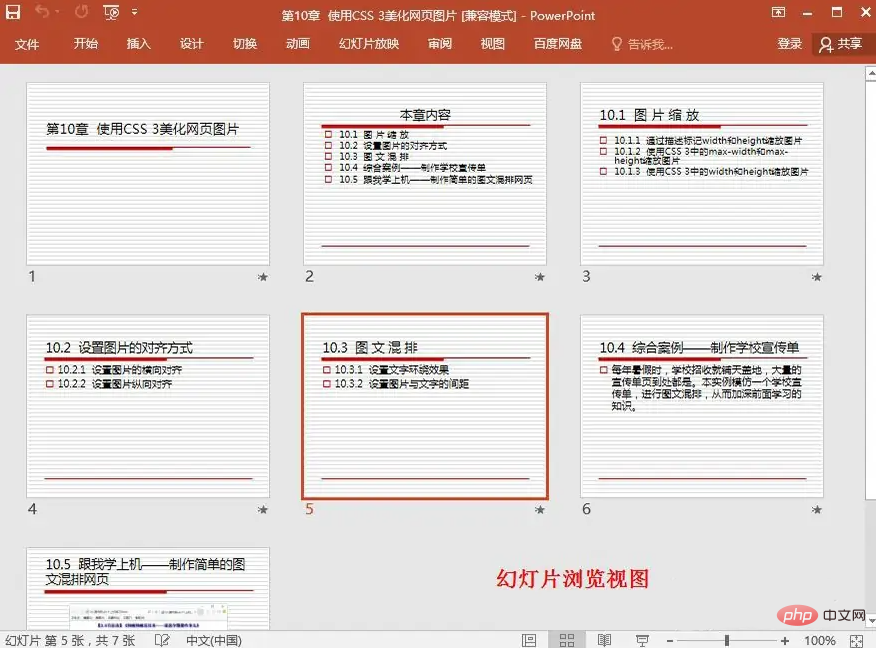
大纲视图可以使我们看到整个版面中各张幻灯片的主要内容,也可以让我们直接在上面进行排版与编辑。
在幻灯片浏览视图下可以在同一屏幕上看到所有的幻灯片,能很容易的在幻灯片之间添加、删除和移动幻灯片以及选择动画切换。幻灯片放映视图可以观看幻灯片的制作效果。
在普通视图中,可以输入、查看每张幻灯片的主题、小标题以及备注,并且可以移动幻灯片图像和备注页方框或改变它们的大小。
“幻灯片浏览”视图模式:
依次点击“视图”—“幻灯片浏览”即可切换到幻灯片浏览视图,以便对演示文稿中的所有幻灯片激进型查看或重新排列;
幻灯片浏览视图:以最小化的形式显示演示文稿中的所有幻灯片,在这种视图下可以进行幻灯片顺序的调整、幻灯片动画设计、幻灯片放映设置和幻灯片切换设置等。
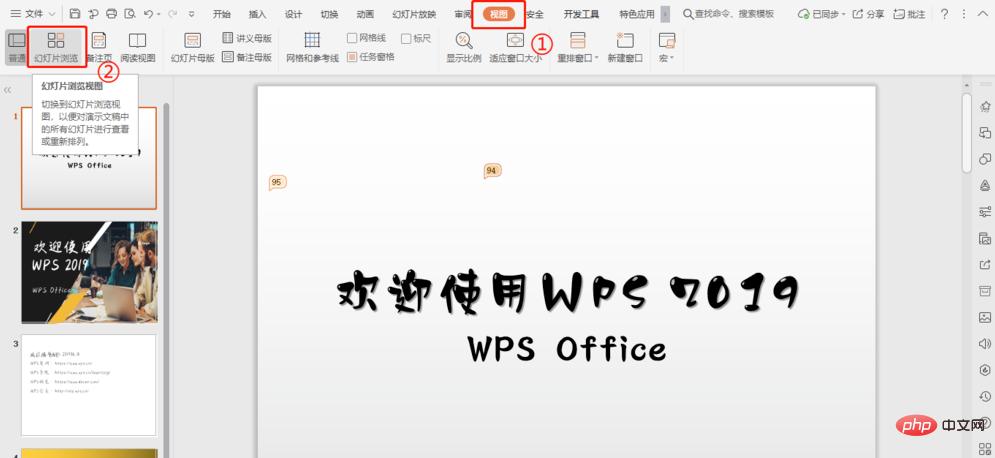
进入“幻灯片浏览”后,点击幻灯片浏览我们可以随意拖动幻灯片进行排版更改。
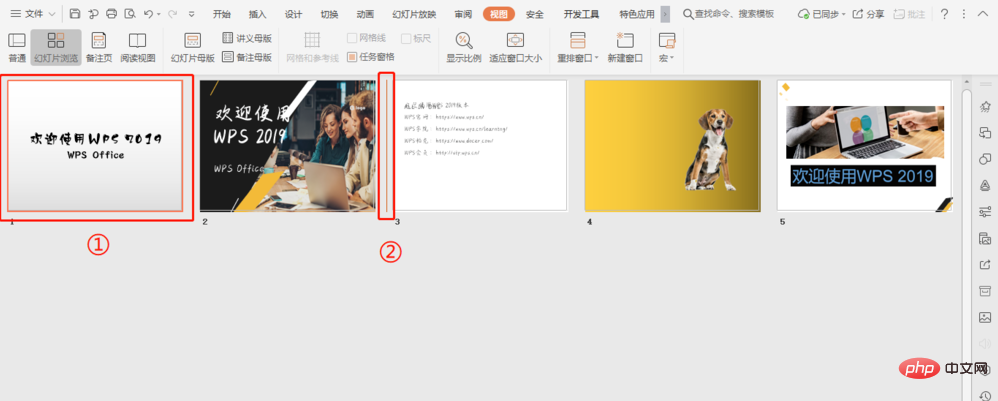
更多相关知识,请访问常见问题栏目!
以上是在什么视图中,可看到以缩略图方式的详细内容。更多信息请关注PHP中文网其他相关文章!

热AI工具

Undresser.AI Undress
人工智能驱动的应用程序,用于创建逼真的裸体照片

AI Clothes Remover
用于从照片中去除衣服的在线人工智能工具。

Undress AI Tool
免费脱衣服图片

Clothoff.io
AI脱衣机

AI Hentai Generator
免费生成ai无尽的。

热门文章

热工具

适用于 Eclipse 的 SAP NetWeaver 服务器适配器
将Eclipse与SAP NetWeaver应用服务器集成。

Dreamweaver CS6
视觉化网页开发工具

禅工作室 13.0.1
功能强大的PHP集成开发环境

EditPlus 中文破解版
体积小,语法高亮,不支持代码提示功能

MinGW - 适用于 Windows 的极简 GNU
这个项目正在迁移到osdn.net/projects/mingw的过程中,你可以继续在那里关注我们。MinGW:GNU编译器集合(GCC)的本地Windows移植版本,可自由分发的导入库和用于构建本地Windows应用程序的头文件;包括对MSVC运行时的扩展,以支持C99功能。MinGW的所有软件都可以在64位Windows平台上运行。




